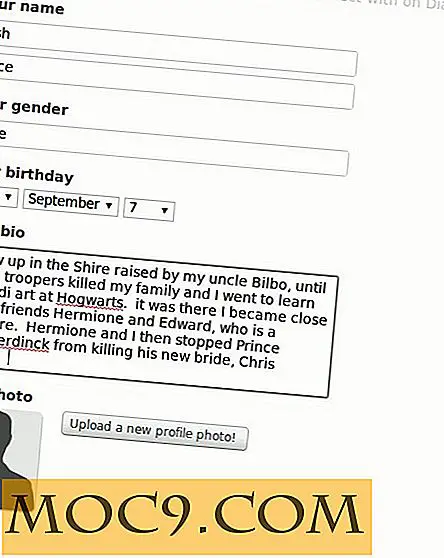קבל יותר מ- Google Drive עם טיפים וטריקים אלה
Google Drive הוא אחד משירותי אחסון העננים הפופולריים שמציעים טונות של תכונות אחסון עבור המשתמשים שלו. זה משתלב היטב עם יישומים רבים של צד שלישי ואת רוב שירותי Google, מה שהופך אותו הבחירה האופטימלית עבור רבים. אם אתה משתמש ב- Google Drive, עליך לדעת שהוא מציע יותר מאשר שטח אחסון בלבד.
אם אתה מבלה קצת זמן כדי ללמוד כמה תכונות של כונן Google, אתה צריך לקבל קצת יותר פרודוקטיבי. בפוסט זה נראה לך כמה טיפים וטריקים שימושיים של Google Drive שיעזרו לך לקבל את התוספת הקטנה הזו מ- Google Drive.
1. שלח קבצים מצורפים גדולים עם Gmail

ב- Gmail אין צורך לשלוח קבצים מצורפים מהמחשב שלך. תוכל לשלוח קבצים המאוחסנים ישירות ב- Google Drive כקבצים מצורפים של Gmail. יש יתרונות רבים זה, והחשוב ביותר הוא היכולת לשלוח קבצים גדולים כמו 10GB (בניגוד למגבלה 25MB סטנדרטי)! יתר על כן, בעת צירוף קבצים מ- Google Drive, הקובץ מחובר באופן מיידי ללא צורך להעלות שוב (לא משנה כמה גדול הקובץ). פשוט לחץ על הלחצן "הוסף קבצים מהכונן" שליד הלחצן 'קובץ מצורף' כדי להוסיף קבצים מ- Google Drive.
2. שמור תוכן מקוון ל- Google Drive

בדומה ל- Evernote, Google Drive מאפשר לך גם לשמור תוכן מקוון תוך כדי שימוש בתוסף Chrome. כמובן, זה לא טוב כמו Evernote, אבל זה שם אם אתה לא רוצה להיכנס למעגל Evernote. למטרה זו, תוכל להשתמש בתוסף של Chrome שמור ב- Google Drive. הוא יאפשר לך לשמור טקסט מקוון (ב- Google Docs), תמונות, קובצי אודיו וסרטונים ישירות ב- Google Drive. תוכל גם לצלם צילומי מסך ולשמור אותם ב- Drive אם תרצה.
.3 השתמש בטכנולוגיית OCR
כונן Google מגיע עם טכנולוגיית זיהוי תווים אופטי (OCR) כדי לחלץ טקסט מתמונות וקובצי PDF. התהליך פשוט: לחץ לחיצה ימנית על התמונה / קובץ PDF ב- Google Drive והסט את סמן העכבר מעל "פתח באמצעות". כעת לחץ על "Google Docs" בתפריט הצד.

פעולה זו תפתח את התמונה / PDF ב- Google Docs עם טקסט כתוב מתחתיה. כמובן, טקסט שחולץ לא יהיה מושלם, אבל זה צריך להיות מספיק טוב אם התמונה ברורה.


4. גש אל קיצורי הדרך של Google Drive

בדומה ל- Google Apps אחרים, כונן Google מגיע גם עם טונות של קיצורי מקשים. כדי לגשת לקיצורי דרך אלה, לחץ על "Shift +?" במקלדת בכל מקום בממשק האינטרנט של Google Drive. חלון יצוץ עם כל הקיצורים שהוזכרו. לשנן את אלה שאתה צריך ואתה אמור להיות מסוגל לעשות דברים מהר יותר.
5. גרור ושחרר קבצים להעלאה
כדי להעלות קבצים לממשק האינטרנט של Google Drive, אינך בהכרח צריך ללחוץ על הלחצן "חדש" ולבחור את האפשרות הנכונה לטעינה. פשוט גרור ושחרר קבצים מהמחשב שלך אל הממשק הראשי של Google Drive. זה יוכרו באופן אוטומטי ונטען.
6. סיכה כונן Google Folder לשורת המשימות

אם אתה רוצה לגשת במהירות לתיקייה Google Drive בכל מקום, אז עדיף להצמיד אותו לשורת המשימות של Windows. כל שעליך לעשות הוא לגרור ולשחרר את תיקיית Google Drive בשורת המשימות, וסמל קובץ Explorer ייווצר (אם עדיין לא קיים). לחץ עליו באמצעות לחצן העכבר הימני ולאחר מכן לחץ על התיקיה Google Drive בכל עת שתרצה לגשת אליה.
.7 האזן לקובצי שמע

ניתן להוריד קובצי אודיו מ- Google Drive בלבד. אין מובנה נגן אינטרנט כדי להפעיל את הקובץ. אם ברצונך להאזין לקובצי האודיו ב- Google Drive, תוכל להוריד את נגן המוסיקה עבור תוסף Google Drive של Chrome. פעולה זו תאפשר לך להפעיל קובצי אודיו מ- Google Drive לממשק הראשי של התוסף.
סיכום
יש הרבה יותר ל- Google Drive ואז אלה טיפים פשוטים וטריקים. אתה צריך לנסות לחקור קצת את עצמך גם כן, כמו שיש הרבה יותר לגלות. הודע לנו על כך אם אתה מכיר טריקים אחרים של Google Drive.